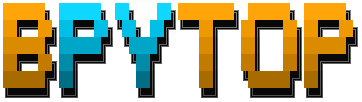Azure Logic App 入門(一)
一,引言
前兩天看一個azure相關的題,接觸到一個叫 「Azure Logic App」 的服務,剛好,今天抽空學習以下,順便結合它做一篇入門的分析文章。
首先,我們得對它有個大概的認識,了解以下Azure Logic App 究竟是什麼東西?
——————–我是分割線——————–
1,什麼是Azure Logic App?它可以用來幹什麼
答:(一)簡單理解,Azure Logic 是Azure 提供的一項 Pass 服務,它有一個可視化的面板,我們可以在裡面根據自己的需要選擇不同的功能,將這些功能模組添加到自己的邏輯流程中,最終完成我們實際需要的業務邏輯。
(二)我們可以通過Azure Logic App完成郵件的發送,預警資訊,任務的推送等等。
接下來,我們就開始今天的分析
二,正文
1,創建Azure Logic App
Azure Portal 中點擊 「Create a resource」,搜索框中輸入 「Logic App」,進行搜索,創建
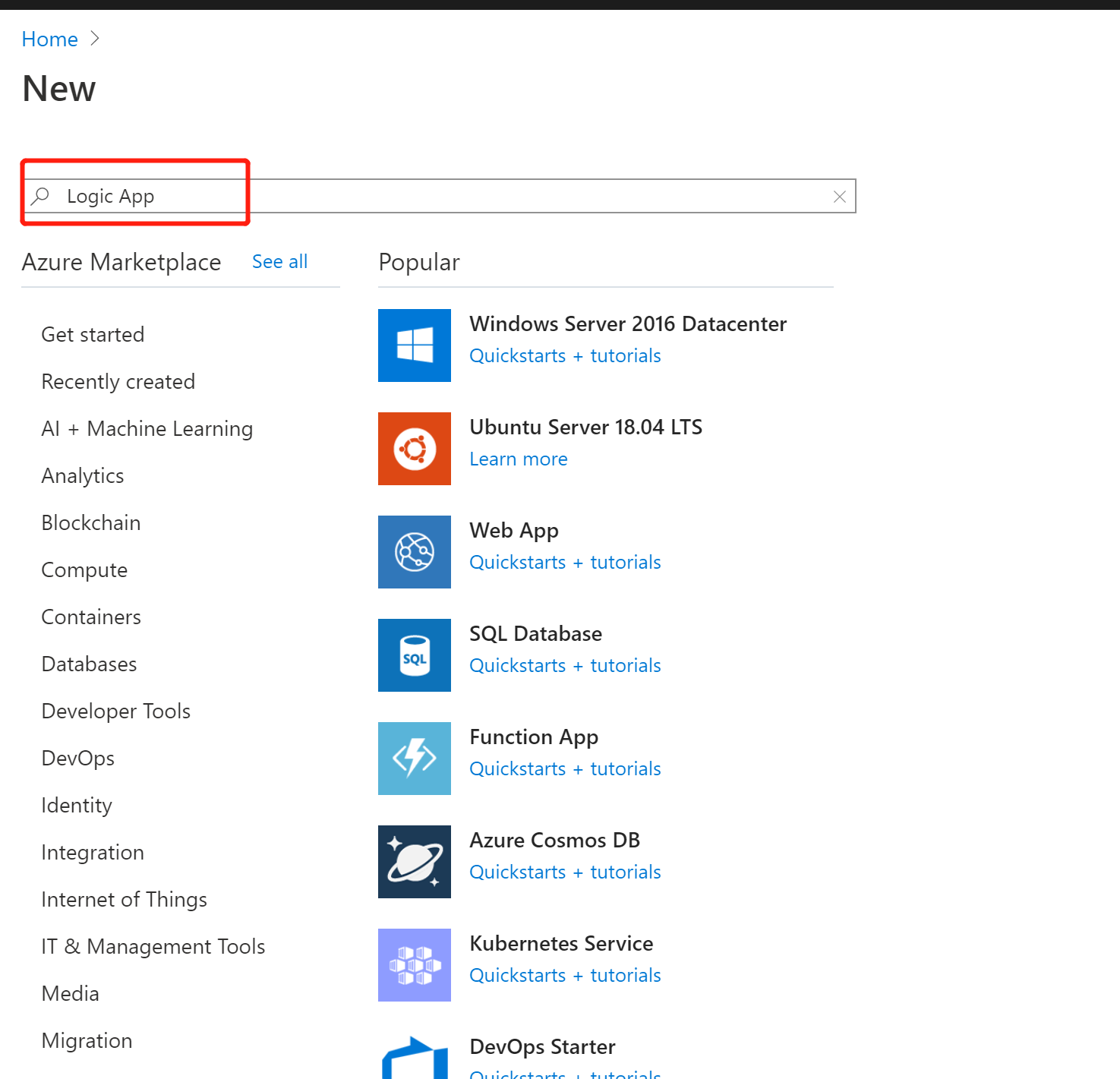
Resource group 選擇創建一個新的 :「Web_Test_LogicApps_RG」
Logic App name:「cnbateblogweb_logicapp」
Select the location 選擇默認 :「Region」
Location 選擇 「East Asia」
點擊 「Review + create」,進行創建預校驗,預校驗完成後,我們點擊 「Create」 進行創建 Azure Logic App 資源
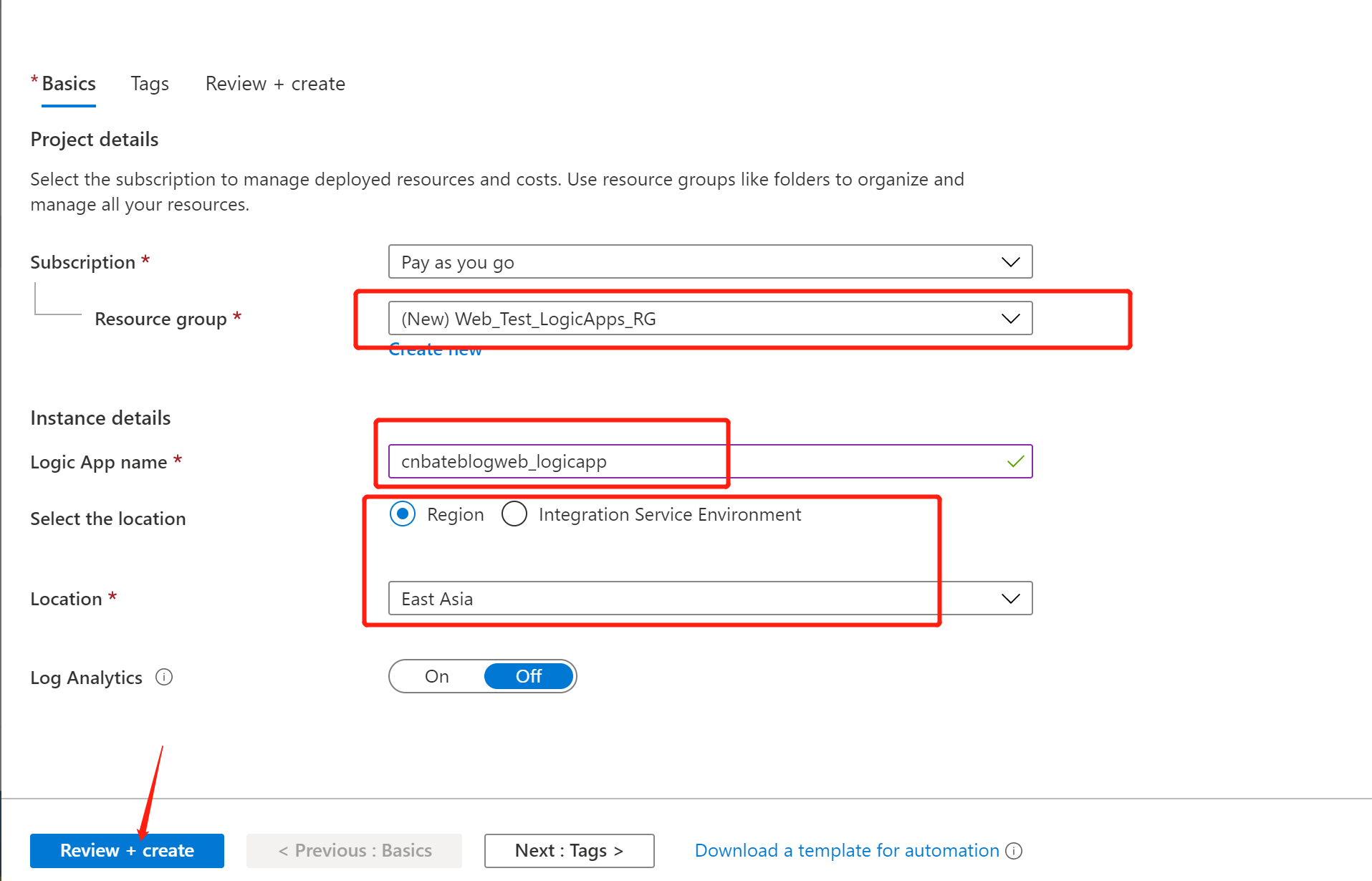
等待創建完成後,我們在找到創建好的叫 「cnbateblogweb_logicapp」 的 Azure Logic App
選擇 「Development Tools=》Logic app designer」,點擊 「 Blank Logic App」 創建空白的 Logic App
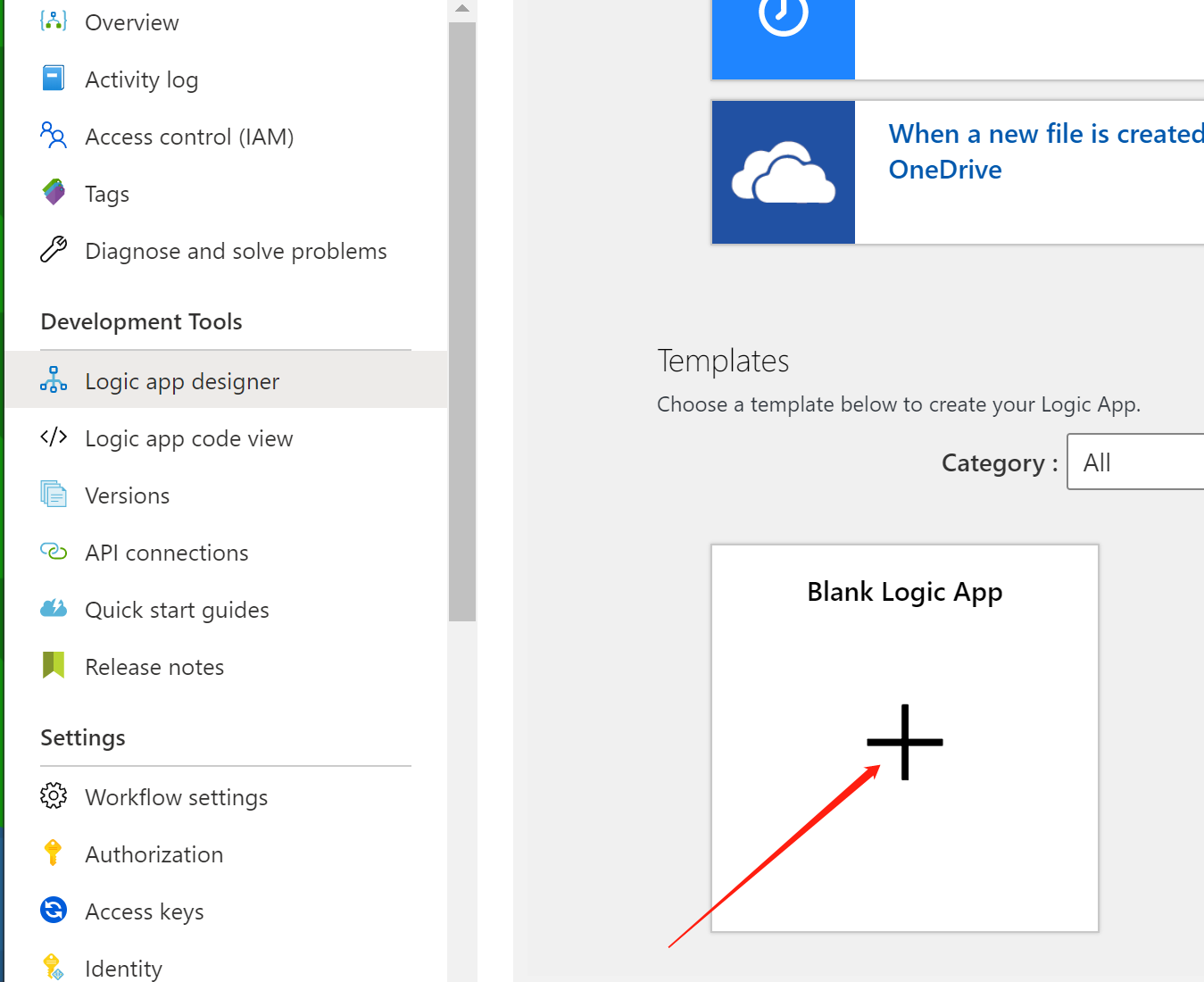
點擊圖中的 「Schedule(計劃)」
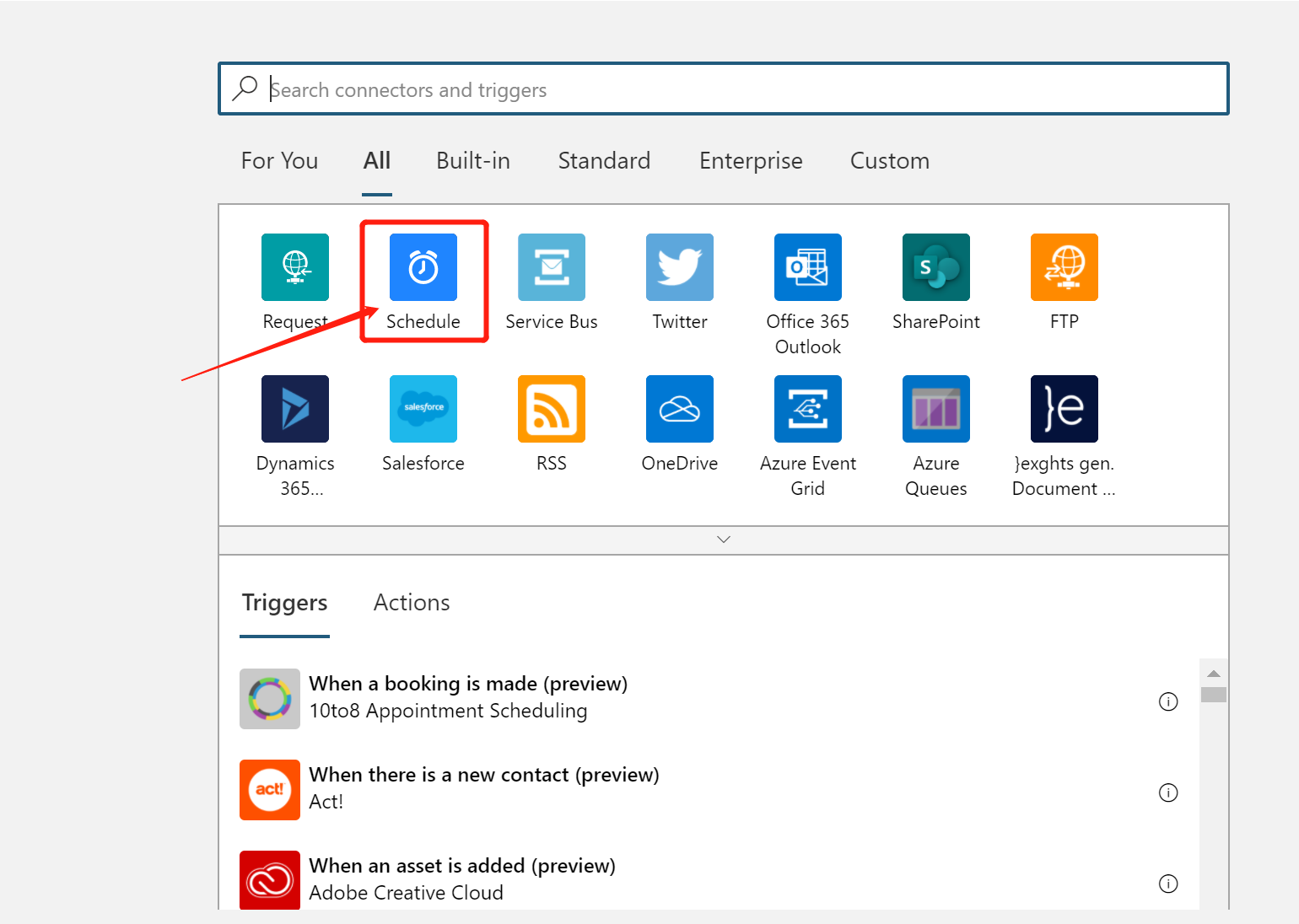
選擇 「Recurrence(重複計劃)」
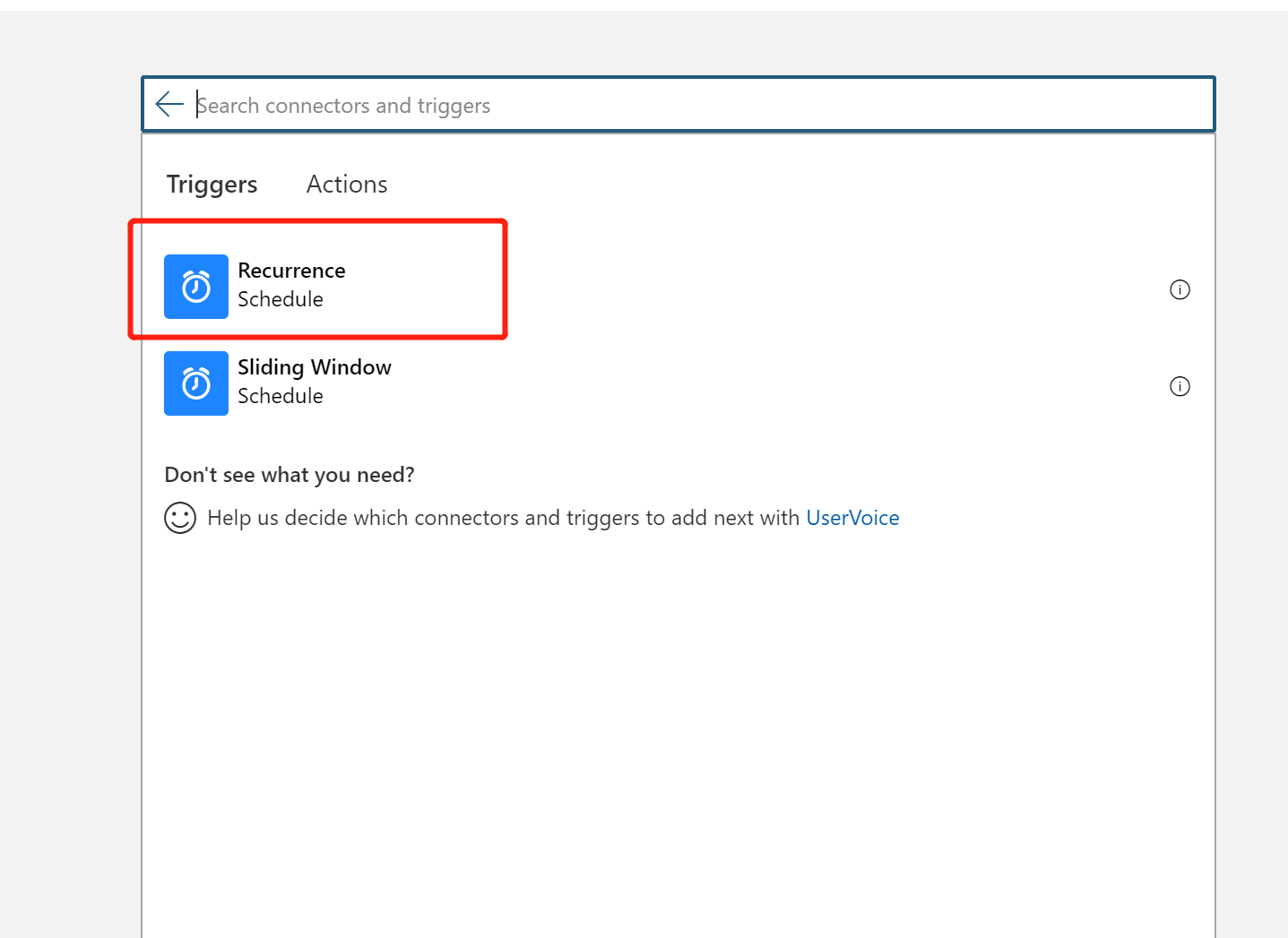
Interval(時間周期)改寫成:1
Frequency(頻率)選擇:「Day」
點擊 「Add new parameter」 新增多個參數,如
勾選 「At these hours(在這些小時)」,「At these minute(在這些分鐘)」
重點注意:這裡的時間是 UTC(世界時間) ,如果我們設置中國時間,就要在此基礎上加 8 小時
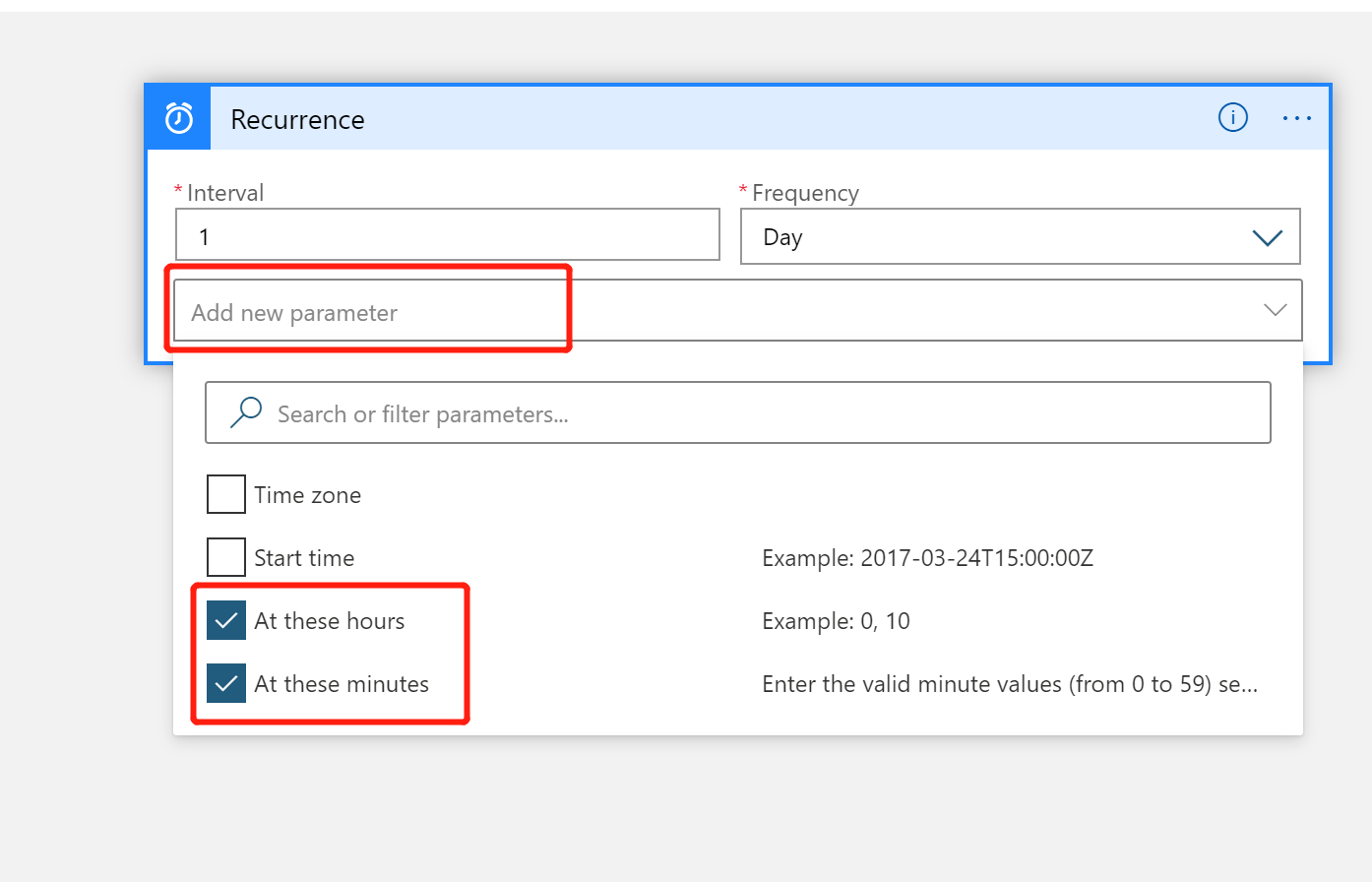
At these hours : 我選擇世界時間 6,7,8,9 點,對應到中國時間也就是 14點,15點,16點,17點
At these minutes:選擇 0,15 也就是結合上面的時間,在 分別在 14點整,14點15分,15點整,15點15分,16點整,16點15分,17點整,17點15分觸發這個定時器
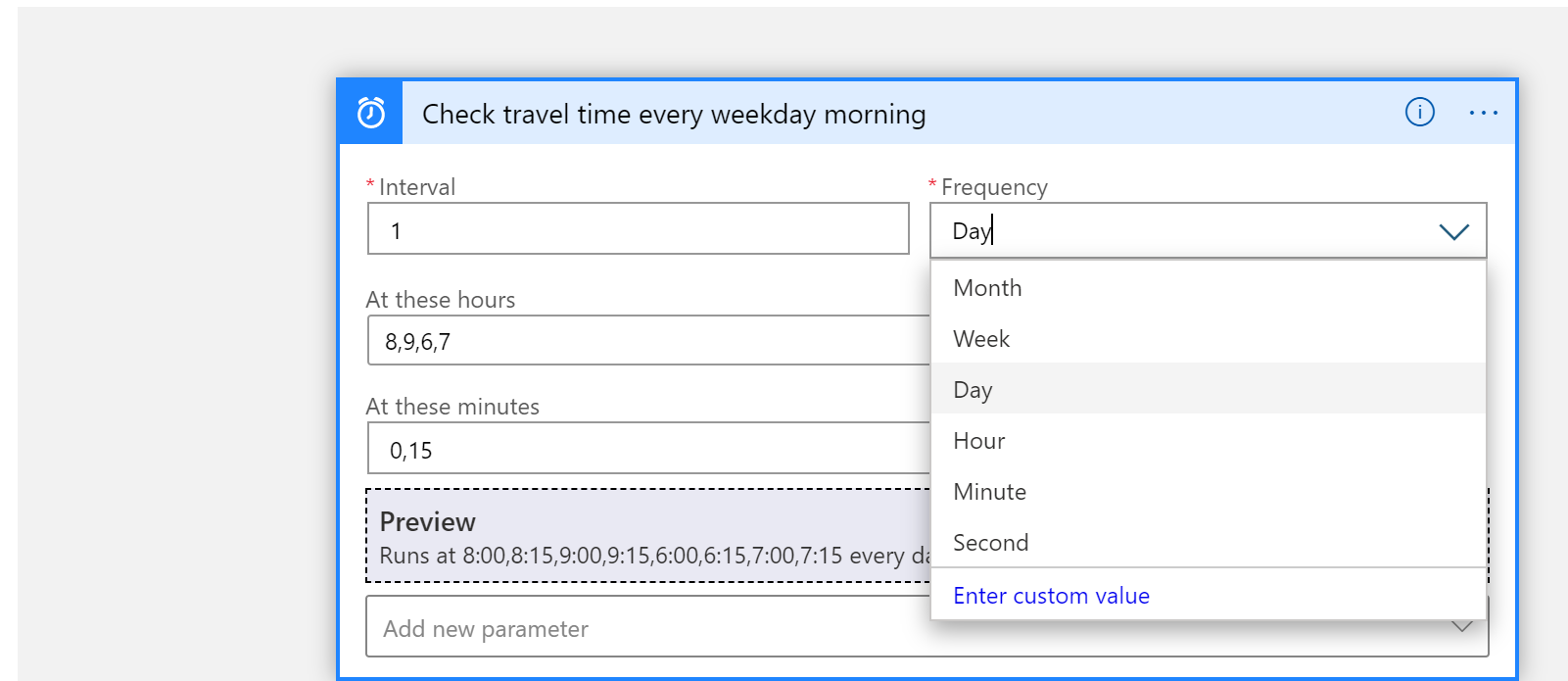
同時,我們也可以點擊當前步驟的菜單,去修改當前步驟的名稱,這裡我作為演示將默認的 「Recurrence」 修改為 「Check travel time every weekday morning」
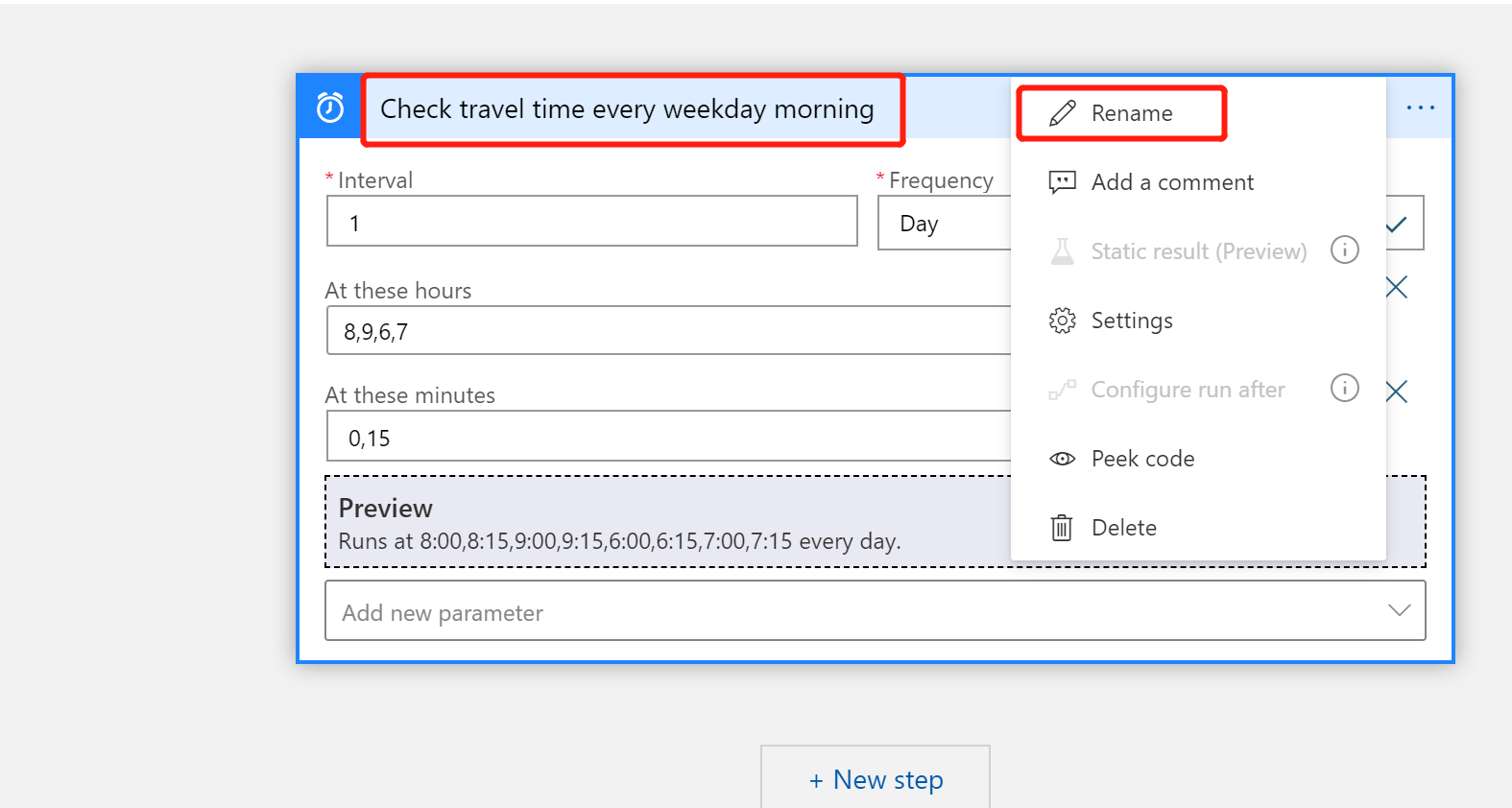
接下來,我們再添加一個發送郵件的步驟,我們點擊 「New step」
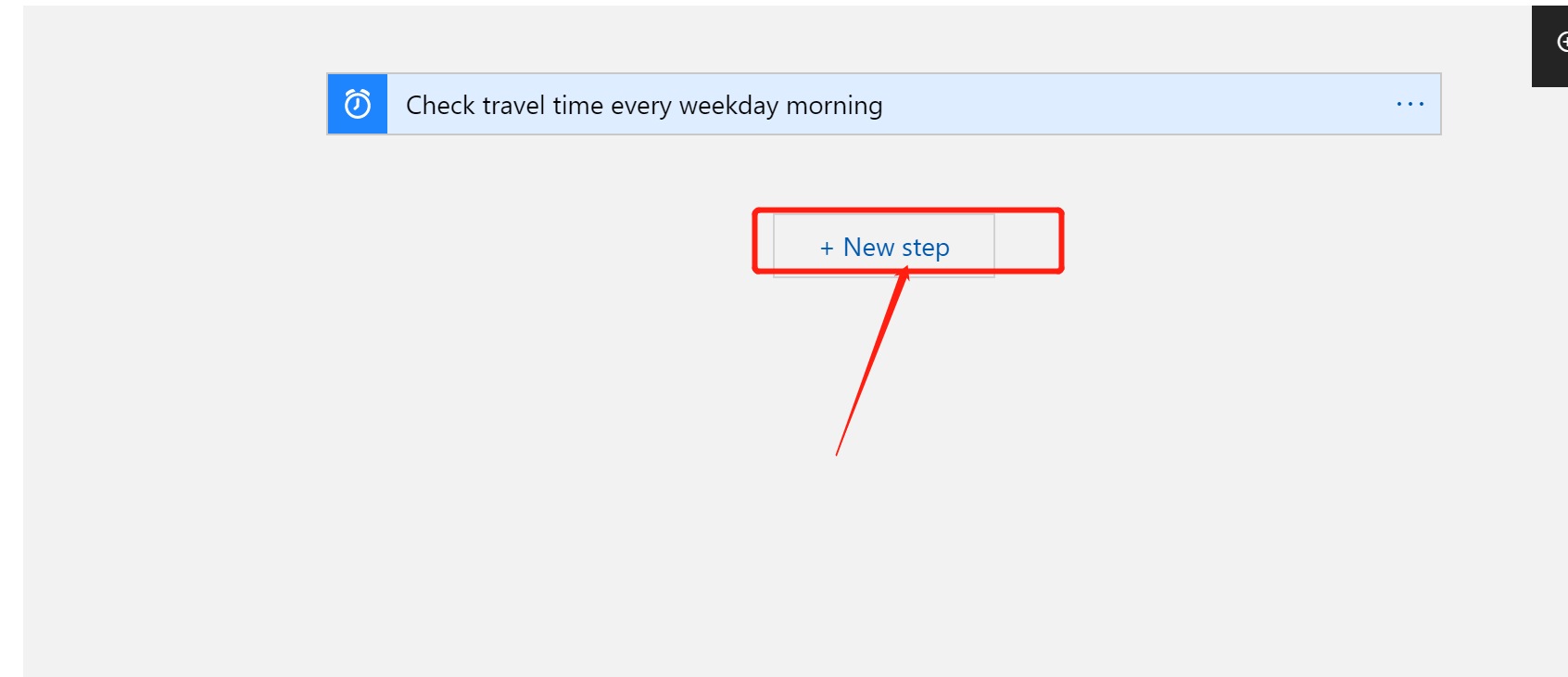
選擇圖中的 「Outlook.com」
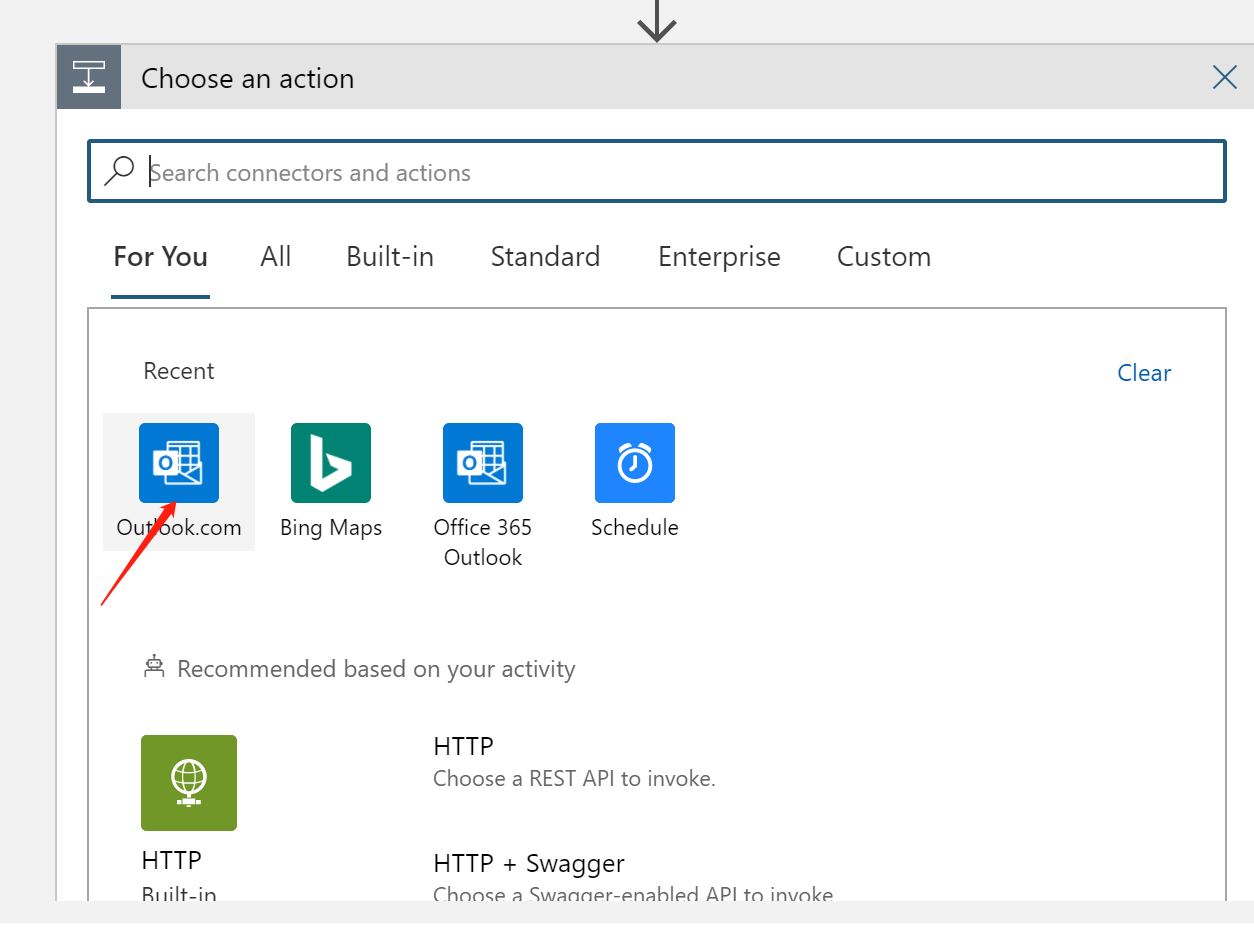
點擊 「Send an email(v2)」
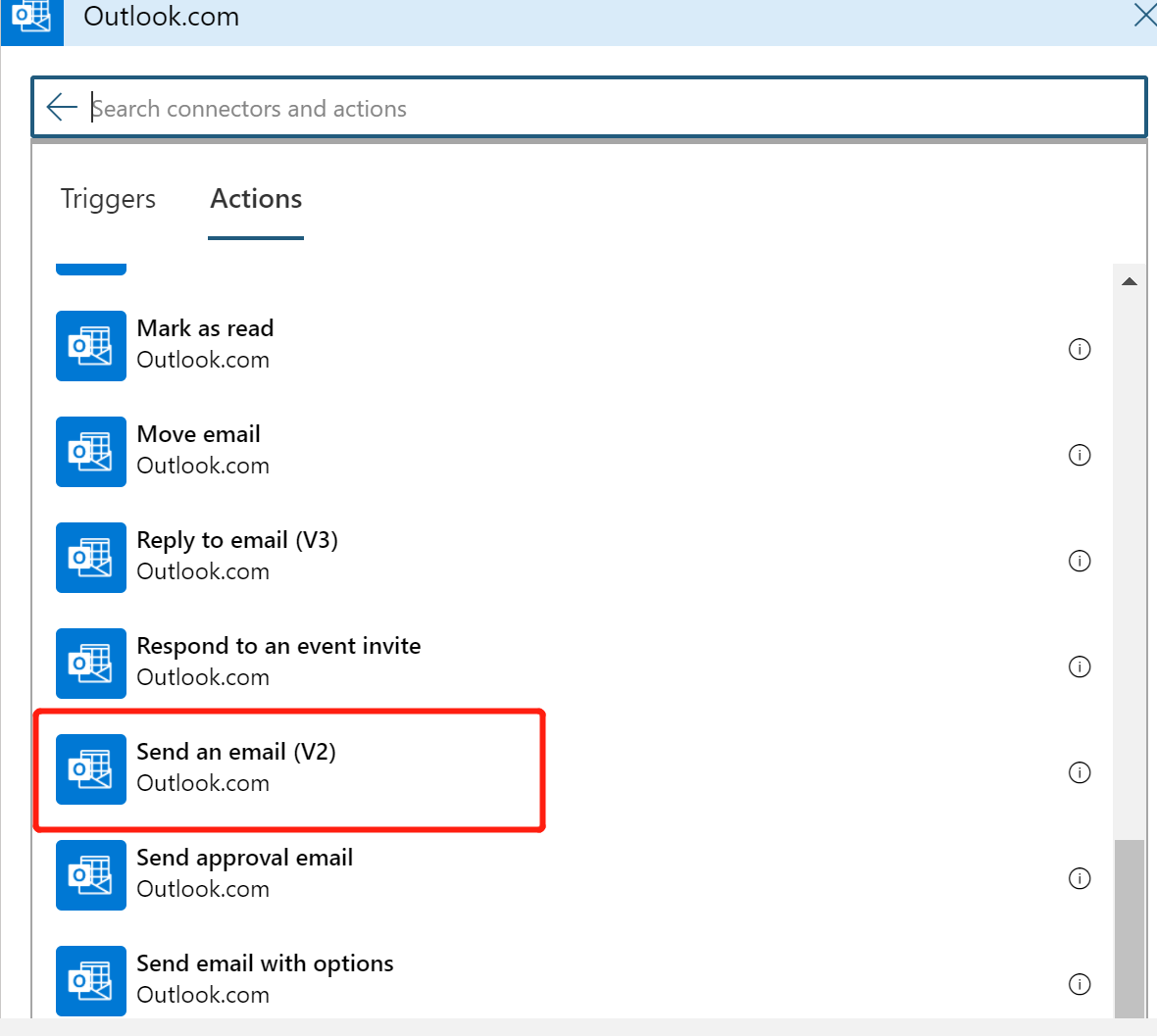
我們可以看到當前發送郵件模組所需要參數內容
Body 也就是郵件的正文,作為示例,郵件的內容如圖中所示
Subject 也就是主題:我們改寫為 「提醒」
to:指當前主題為提醒的郵件,我們需要發給誰,我這裡選擇發給自己的qq郵箱,而關於發件人,我們可以看到圖中我圈到的內容,顯示 「已連接到outlook.com」,這個是我自己以及配置好的發件人的outlook 郵箱,郵箱的類型不限,個人,公司的都是可以的,如果想配置其他outlook 郵箱,可以點擊 「change connection」 去更改發件人的郵箱帳號
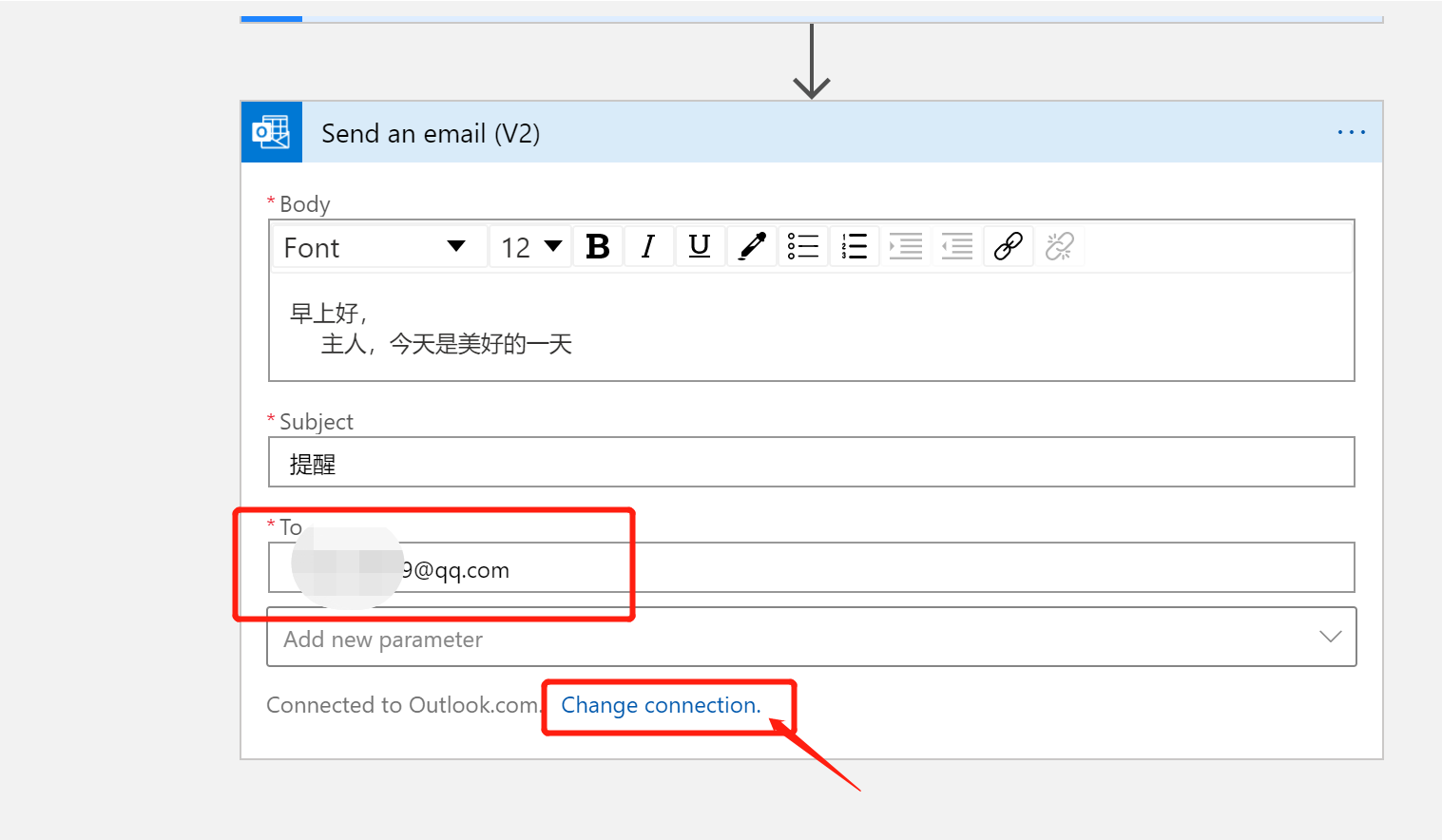
配置完成後,我們點擊 「Save」,進行保存操作
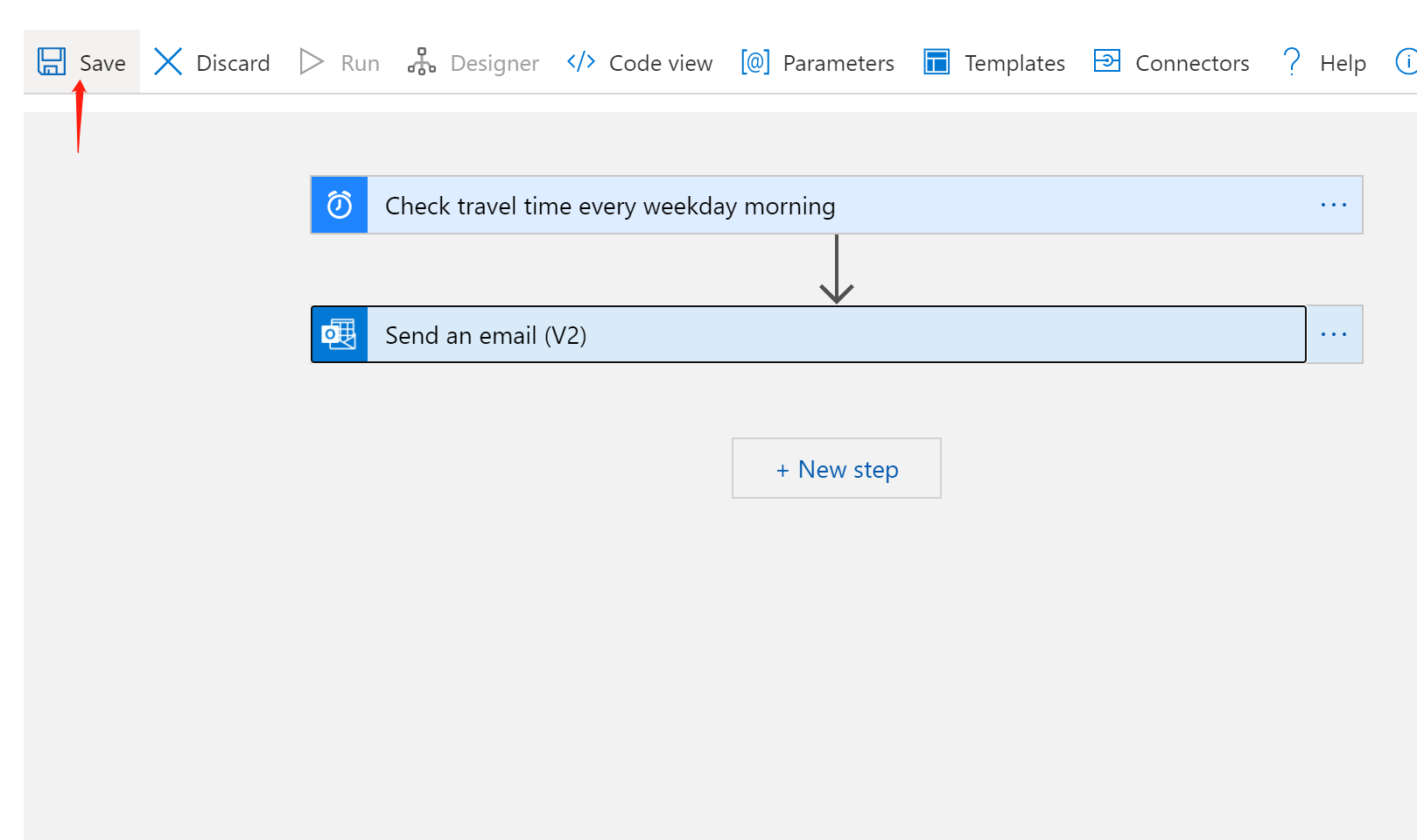
存完成後,不會立即觸發,還記得我們上面的設置嗎,每天對於的小時 14點,15點,16點,17點,分鐘對於 0點,15點 才會觸發提醒郵件的發送。我們我們想對自己的配置能夠快速的進行測試,我們可以點擊 「Run」,進行手動的觸發。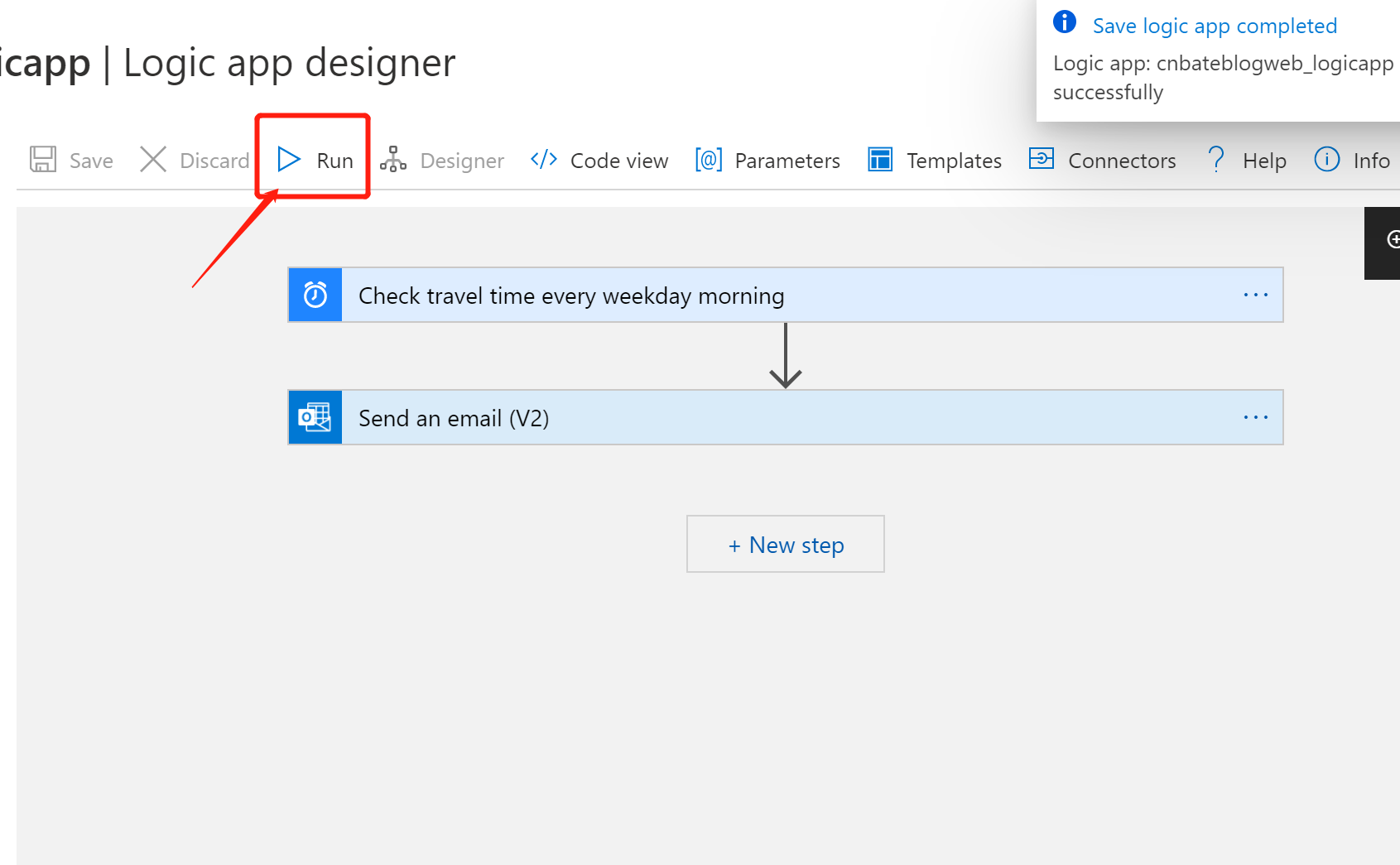
重點,如果我們想進行測試配置好的 Azure Logic App,我們可以直接點擊 「Run Tigger」 進行手動觸發,
如果想要查看郵件發送的運行情況,我們可以在點擊 「Overview」 進行查看
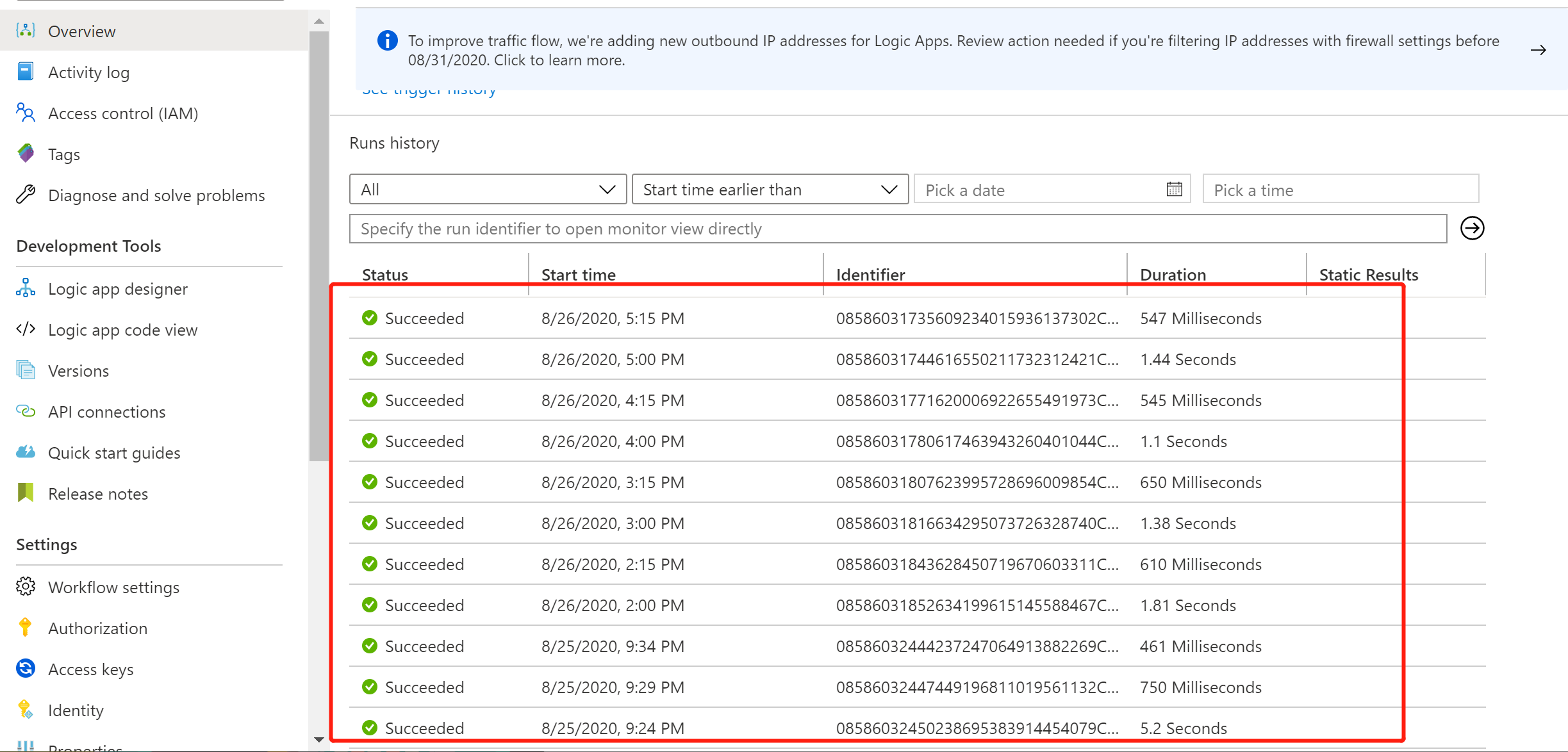
點擊具體的某一條資訊,我們就可以看到詳細的步驟,以及每個步驟的耗時,這樣的話,如果那個步驟有問題的話,我們可以很好的,很快的定位到具體的問題,並且快速的解決。
——————–我是分割線——————–
我們登錄到收件人的郵箱中查看這些手動,以及自動發送到郵件
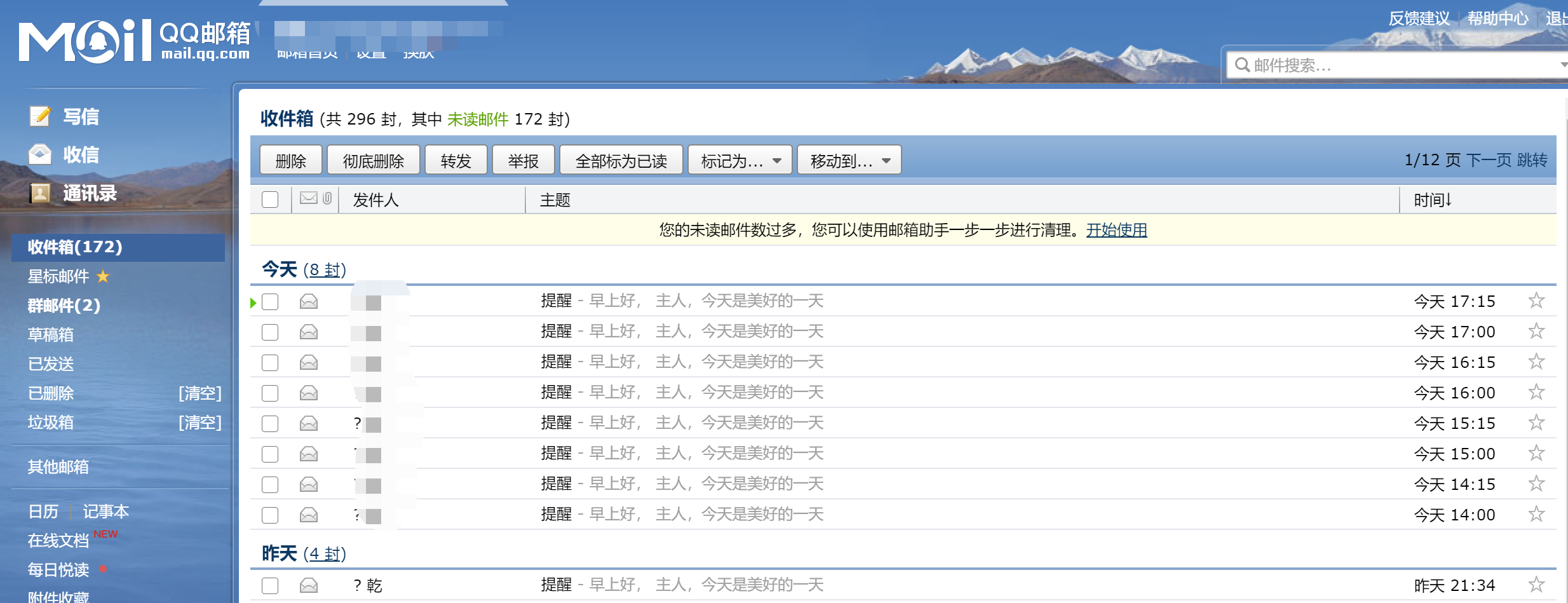
bingo,撒花🎉🎉🎉🎉🎉
三,結尾
今天我們嘗試通過添加Logic App 循環任務模組,OutLook郵箱模組,並且配置頻率為每天時,在早上的 6,7,8,9 整點的時候,發送早上問候的郵件。這裡只是簡單的進行了發郵件的設置,我們可以根據實際項目進行配置
比如:我們每天早會的時候,pm 都會去前一天分給每個人的任務的進度,是否完成,完成度如何等等操作,這個時候我們也是可以藉助Azure Logic App 集成Azure DevOps 配置一個任務提醒,可以很好的幫助我們在Azure DevOps中任務的及時處理。
作者:Allen
版權:轉載請在文章明顯位置註明作者及出處。如發現錯誤,歡迎批評指正。